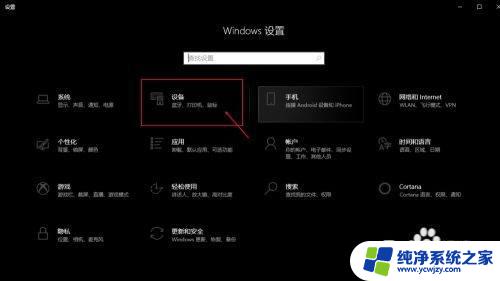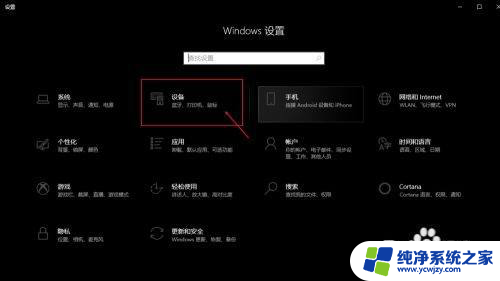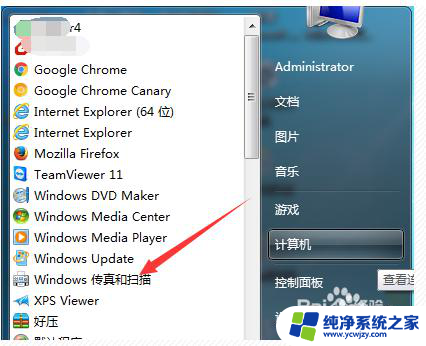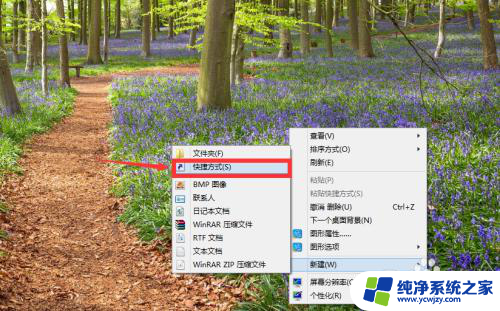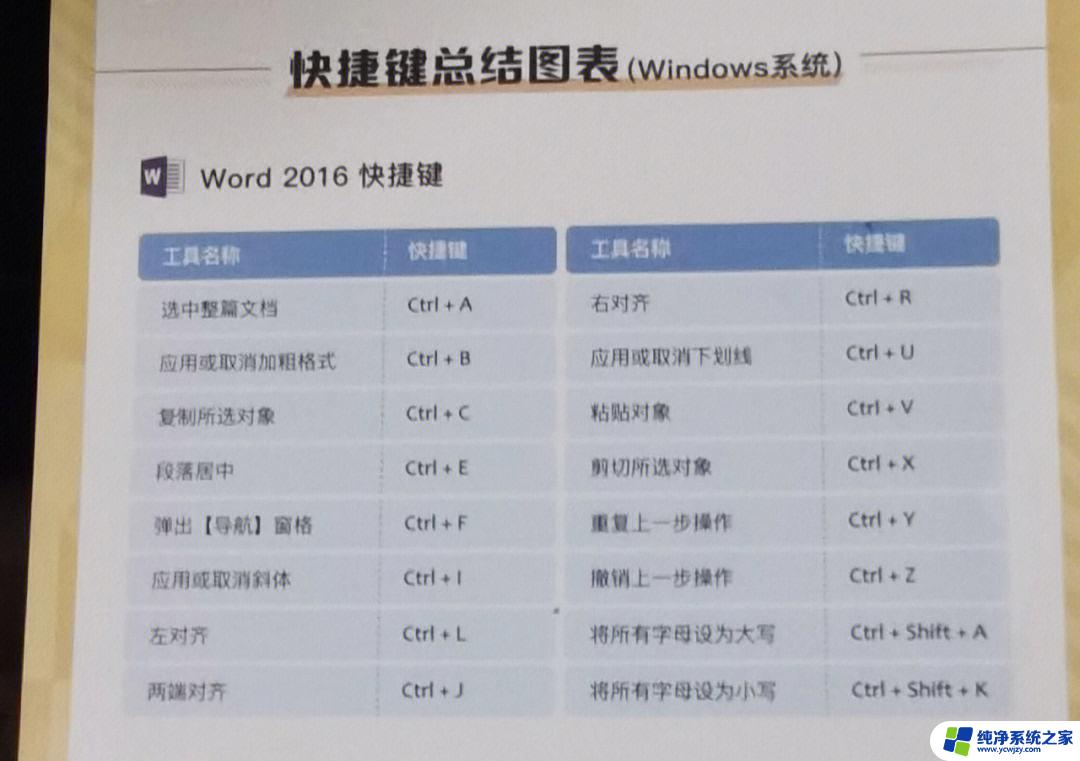怎样把扫描仪快捷方式弄到电脑桌面上 win10如何在桌面创建扫描仪快捷方式
更新时间:2023-12-11 11:44:24作者:yang
随着科技的不断进步,扫描仪已经成为我们日常工作中必不可少的工具之一,许多人可能不清楚如何将扫描仪的快捷方式放置在电脑桌面上,以便更加方便地进行扫描操作。尤其是在Windows 10操作系统中,创建扫描仪快捷方式可能会让一些用户感到困惑。今天我们就来一起探讨一下在Windows 10桌面上创建扫描仪快捷方式的方法。
操作方法:
1.点击左下角开始按钮,然后点击设置的齿轮
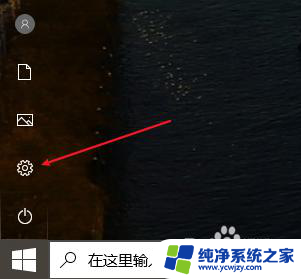
2.双击选择设备
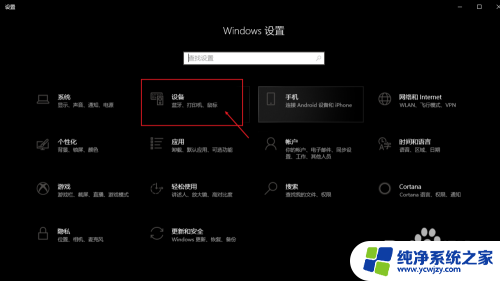
3.点击右侧的设备和打印机
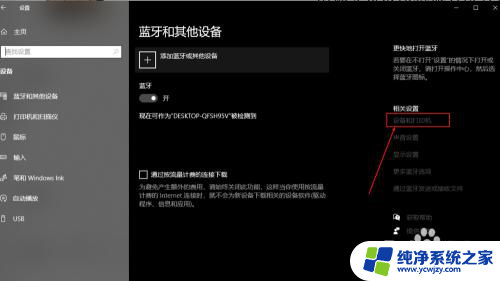
4.找到相对应的打印机双击打开
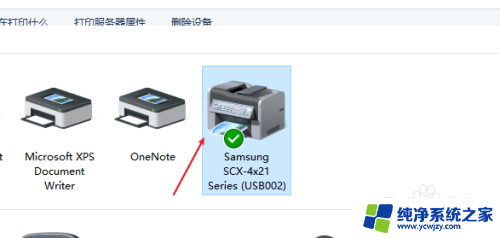
5.找到扫描文档或者图片,右键点击。选择创建快捷方式,桌面就有了快捷图标了
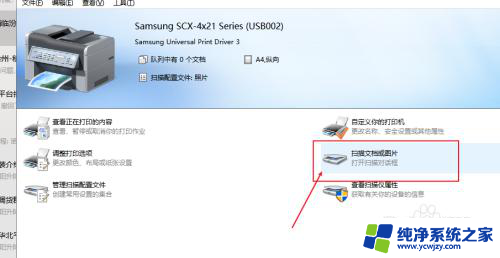
以上就是将扫描仪快捷方式添加到电脑桌面的完整步骤,需要的用户可以按照这些步骤进行操作,希望对大家有所帮助。